- Če želite Chrome nastaviti kot privzeti brskalnik v sistemu Windows 11, morate prilagoditi nastavitve povezovanja datotek.
- Ta postopek je nekoliko drugačen kot v sistemu Windows 10 in zahteva nekaj dodatnih korakov.
- Če morate nastaviti privzeti brskalnik v sistemu Windows 11, bodite pripravljeni na to za vse povezane vrste datotek in spletne protokole.

XNAMESTITE S KLIKNITE NA PRENOS DATOTEKE
Ta programska oprema bo popravila pogoste računalniške napake, vas zaščitila pred izgubo datotek, zlonamerno programsko opremo, okvaro strojne opreme in optimizirala vaš računalnik za največjo zmogljivost. Odpravite težave z računalnikom in odstranite viruse zdaj v 3 preprostih korakih:
- Prenesite orodje za popravilo računalnika Restoro ki prihaja s patentiranimi tehnologijami (na voljo patent tukaj).
- Kliknite Začnite skeniranje da poiščete težave z operacijskim sistemom Windows, ki bi lahko povzročile težave z računalnikom.
- Kliknite Popravi vse da odpravite težave, ki vplivajo na varnost in delovanje vašega računalnika
- Restoro je prenesel 0 bralci ta mesec.
Čeprav je Microsoft Edge dostojen brskalnik, uporabniki še vedno raje raziskujejo splet z drugačno programsko opremo, saj se poveča število funkcij in uporabnost.
Najnovejša različica sistema Windows podpira večino brskalnikov, in če iščete novega, se prepričajte, preverite naš seznam najboljših brskalnikov Windows 11.
Uporaba zmogljivejšega brskalnika lahko močno vpliva na način, kako raziskujete splet, raven varnosti, medtem ko to počnete, in številne druge prednosti.
Čeprav je Microsoft poskušal prenesti Edge v 21. stoletje in dodal nekatere funkcije, ki jih podpira druga programska oprema brskalnika, večina ljudje bodo kljub temu raje uporabljali Chrome, ki poleg boljših varnostnih funkcij ponuja neposredno povezljivost z Gmailom ljudi računi.
Ta povezava med računom Gmail in drugimi Googlovimi storitvami je ena najpomembnejših razlik med temi možnostmi programske opreme.
Vendar pa spreminjanje privzetih aplikacij za različna opravila ni vedno tako preprosto, kot bi lahko pričakovali v najnovejši različici. Sprememba privzetega spletnega brskalnika se prav nič ne razlikuje.
Kljub temu je brskalnik še vedno mogoče spremeniti, v današnjem priročniku pa vam bomo pokazali, kako narediti Chrome privzeto programsko opremo spletnega raziskovalca v sistemu Windows 11.
Je Google Chrome boljši od Edge?
Dolgo časa je bil Google Chrome veliko boljši od Edge, a po obsežni prenovi lahko brskalnik zdaj obdrži tla proti Chromu.
Nova različica deluje na Chromium motorju, zaradi česar je precej podobna Chromu. Z novim motorjem lahko brskalnik zažene tudi razširitve za Chrome, vendar lahko v nekaterih primerih pride do nekaj težav z združljivostjo.
Kar zadeva vire, ima Edge bistveno manjši učinek, zato je boljša izbira, če uporabljate računalnik z majhno količino RAM-a.

Z vidika varnosti sta oba brskalnika precej varna, a nekateri bi rekli, da Chrome prevzame vodilno vlogo na tem oddelku, z vedno boljšimi protokoli.
Zadnja razlika, ki jo moramo omeniti, je razpoložljivost med platformami, saj je to za večino uporabnikov izjemno pomemben element.
Chrome in Edge sta na voljo na vseh platformah, vendar ima veliko telefonov Android vnaprej nameščen Chrome, zaradi česar je sinhronizacija in deljenje podatkov med napravami veliko enostavnejša in enostavnejša.
Je Chrome boljši brskalnik? Odgovor ni tako preprost. Tudi če je bolj priljubljen in ponuja boljšo integracijo z Googlovimi storitvami, Edge zagotovo dohaja. To je odvisno od osebnih preferenc, vendar naše raziskave kažejo, da je Chrome boljša izbira za večino uporabnikov.
Kako priljubljen je Google Chrome?
Google Chrome je že leta najbolj priljubljen brskalnik na vseh platformah. Trenutno ima brskalnik 68,5 % tržni delež, kar je 1 % manj kot lani.
Sledita mu Safari z 9,5-odstotnim tržnim deležem in Microsoft Edge z 8,22-odstotnim tržnim deležem. Omeniti velja, da je Edge skoraj podvojil svoj tržni delež v primerjavi z lanskim letom.

Kot lahko vidite, je Chrome nedvomno najbolj priljubljen spletni brskalnik in ni čudno, da mnogi uporabniki želijo, da postane privzeti brskalnik na svojem računalniku.
Kako lahko v sistemu Windows 11 nastavim privzeti brskalnik Chrome?
Spremenite nastavitve povezav datotek
- Kliknite na Gumb za zagon v Opravilna vrstica.

- Zdaj izberite Nastavitve.

- V levem podoknu izberite aplikacije. V desnem podoknu izberite Privzete aplikacije.

- Zdaj izberite Google Chrome s seznama.
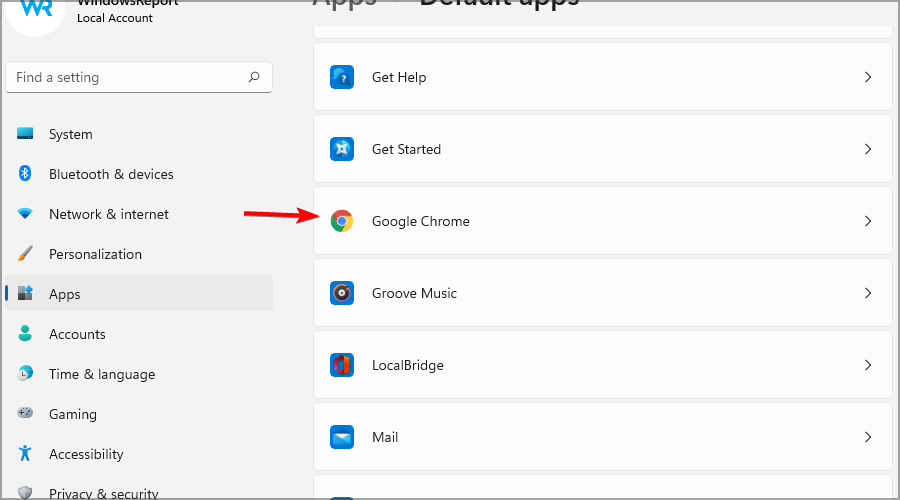
- Kliknite prvo vrsto datoteke na seznamu. V našem primeru je to .htm.
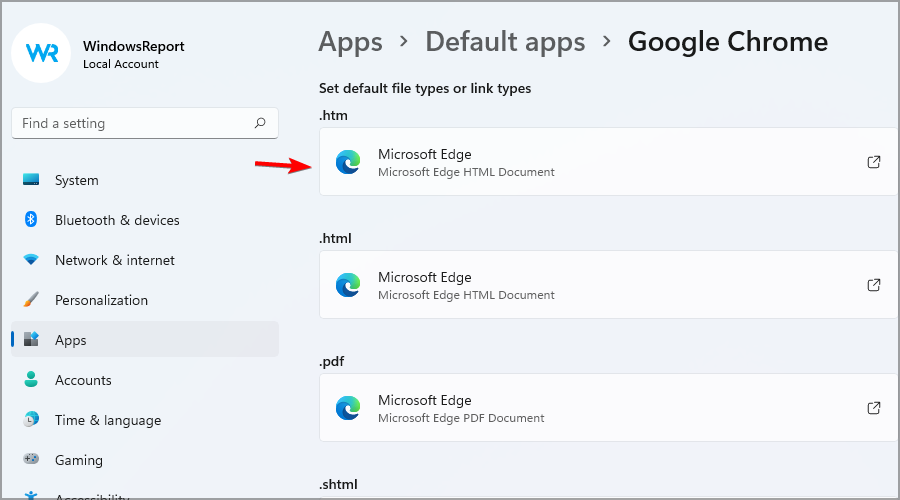
- Izberite Google Chrome s seznama in kliknite v redu.

- Izberite naslednjo vrsto datoteke in ponovite zgornje korake. To storite za vse vrste datotek, ki jim je dodeljen Microsoft Edge.
Čeprav lahko spremenite povezave datotek za vse razširitve, so te bistvene razširitve, ki jih morate spremeniti:
- HTM
- HTML
- SHTML
- WEBP
- XHT
- XHTML
- FTP
- HTTP
- HTTPS
Po zamenjavi Edge s Chromom za vse vrste datotek bo Chrome postal privzeti brskalnik v sistemu Windows 11.
OPOMBA
Če želite spremeniti brskalnik, lahko uporabite tudi možnost Nastavi privzeto v Chromu, vendar se bo v aplikaciji Nastavitve odprl le razdelek Privzete aplikacije.
Zakaj je tako zapleteno spremeniti privzeti brskalnik v sistemu Windows 11?
Microsoft je spremenil način delovanja spreminjanja privzetih aplikacij v sistemu Windows 11 in zdaj nimate dostopa do različnih kategorij, kot so spletni brskalnik, e-poštni odjemalec, pregledovalnik fotografij itd.
Namesto tega boste dobili seznam aplikacij, in ko izberete aplikacijo, vam bo prikazal seznam vrst datotek, ki jih je mogoče povezati s to aplikacijo.

Zdaj morate ročno nastaviti privzeto aplikacijo za vsako vrsto datoteke. To daje uporabnikom več nadzora, vendar velika večina uporabnikov ne potrebuje tako podrobne konfiguracije za privzete aplikacije.
V sistemu Windows 11 lahko postopek spreminjanja privzete aplikacije traja nekaj minut, medtem ko je v prejšnjih različicah trajal le nekaj sekund.
Še vedno ne vemo, zakaj se je Microsoft odločil za to spremembo, vendar upamo, da bo ta postopek kmalu poenostavljen. Na srečo imamo vodnika kako spremeniti privzeti brskalnik v sistemu Windows 11, zato si ga ne pozabite ogledati.
Kateri brskalnik je najboljši za uporabo v sistemu Windows 11?
Kot smo že omenili, vsi glavni brskalniki delujejo odlično v najnovejši različici sistema Windows, izbira najboljšega pa je odvisna od osebnih želja.
Vsak brskalnik ima svoje prednosti, a če bi morali izbrati enega, bi se verjetno odločili Opera ker je zgrajen na motorju Chromium, hkrati pa ponuja nekaj edinstvenih funkcij.

Kot lahko vidite iz zgornjega grafa, Opera nima samo neverjetnih funkcij, ampak ima tudi najmanjši vpliv na vire v primerjavi z drugimi možnostmi.
Poleg neverjetnih hitrosti in stabilnosti brskanja Opera ponuja tudi brezplačen VPN in številne druge uporabne elemente, hkrati pa vam ponuja dostop do specializiranega brskalnika za igre, Opera GX.
Spreminjanje privzetega brskalnika v Chrome v sistemu Windows 11 ni tako preprosto, kot je bilo včasih, in postopek zdaj traja največ nekaj minut.
Še vedno nismo prepričani, zakaj je Microsoft spremenil delovanje nastavitev za privzete aplikacije, vendar morate vedeti, da ta sprememba vpliva na vse aplikacije in ne samo na spletne brskalnike.
Čeprav do te možnosti ni mogoče dostopati tako učinkovito kot v prejšnjih različicah sistema Windows, se lahko uporabniki prilagodijo Delovanje operacijskega sistema Windows 11 z nekaj kul novimi dodatnimi funkcijami, ki bi se lahko izkazale za koristne za večino uporabnikov in nekatere začetniki.
Ali poznate kakšno drugo metodo, s katero lahko spremenite privzete aplikacije? Sporočite nam v spodnjih komentarjih.


![6 najboljših VPN-jev za brskalnik Pale Moon [za varnost in hitrost]](/f/16bdd52e1b9cc37589fcb8f09a727f3b.jpg?width=300&height=460)